Grass Valley EDIUS Neo 3 Manuel d'utilisation
Page 452
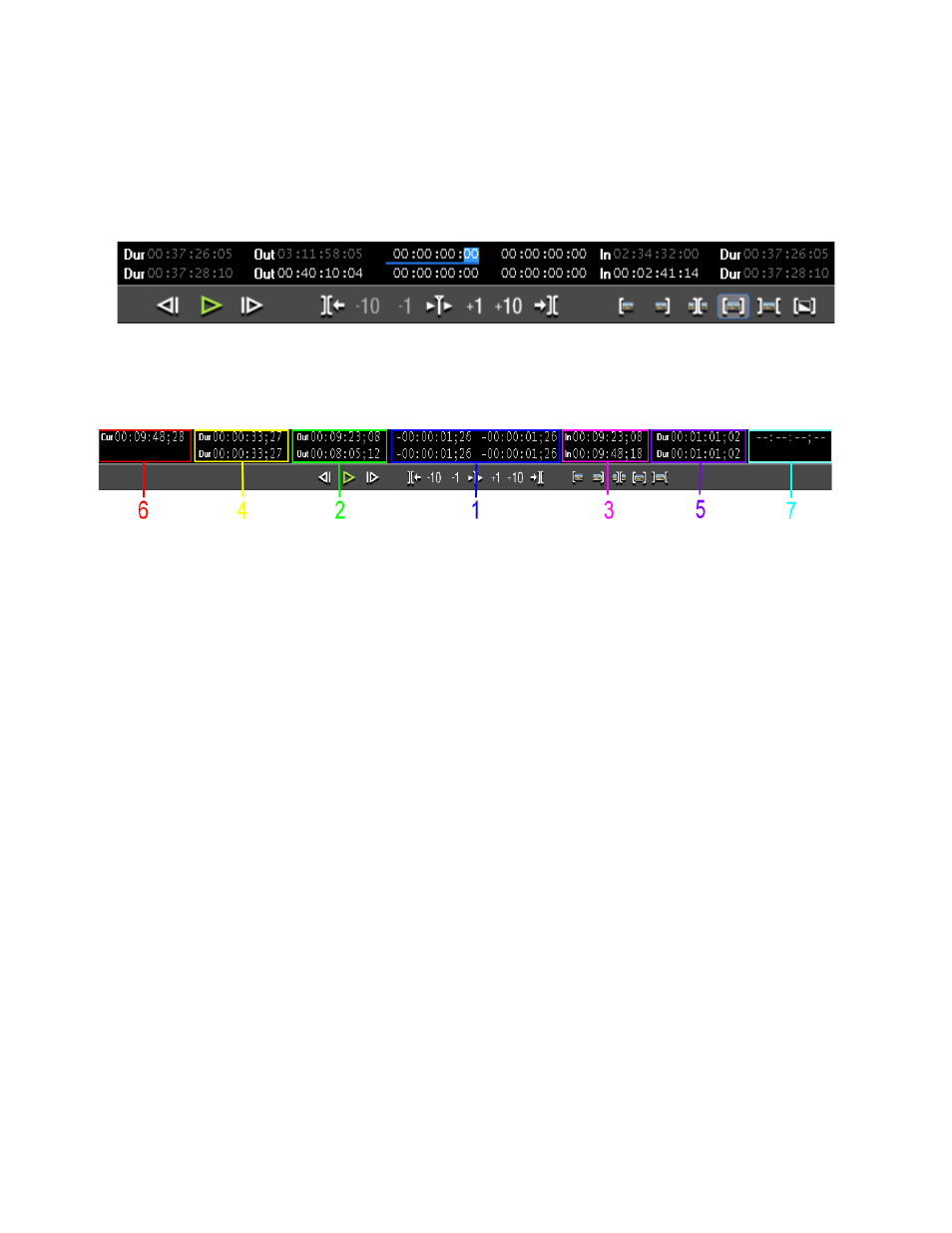
450
EDIUS NEO — Guide de référence de l’utilisateur
Section 5 — Fonctions de la timeline
Déplacez le curseur de la souris sur les timecodes au bas de la fenêtre de
prévisualisation. La forme du curseur change. Cliquez sur le timecode à
modifier. Une ligne bleue dans laquelle saisir des valeurs apparaît alors au-
dessous du timecode. Pour obtenir un exemple, voir la
.
Figure 472. Saisie du rognage par timecode
La fenêtre de rognage peut contenir tout timecode illustré dans la
.
Figure 473. Timecodes dans la fenêtre Rognage
La ligne supérieure affiche les timecodes de la séquence, et la ligne
inférieure affiche les timecodes du clip. Vous pouvez effectuer le rognage
en saisissant des timecodes dans l’une ou l’autre des lignes.
1 – Timecode d’image avec déplacement du point d'édition sélectionné
2 - Timecode de timeline du point d'édition sélectionné – Du côté du point
de sortie du clip
3 - Timecode de timeline du point d'édition sélectionné – Du côté du point
d’entrée du clip
4 – Durée du clip à rogner - Du côté du point de sortie du clip
5 – Durée du clip à rogner - Du côté du point d’entrée du clip
6 - Timecode de timeline au niveau du curseur de la timeline
7 – Durée de la transition/du fondu audio à rogner
Remarque Les timecodes affichés peuvent être différents de ceux indiqués ci-dessus
selon le mode d’affichage et la taille de la fenêtre de prévisualisation choisis.
L’exemple illustré dans la
indique les timecodes comme
expliqué dans la
.